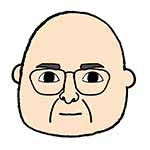長時間AirPods(エアポッズ)で音楽を聴いていると、気がつかないうちにバッテリーが残り少なくなっていることがありますよね。でも、AirPodsのバッテリー残量はどうやって確認すれば良いのでしょうか? 今回は、その確認方法を5つご紹介します。
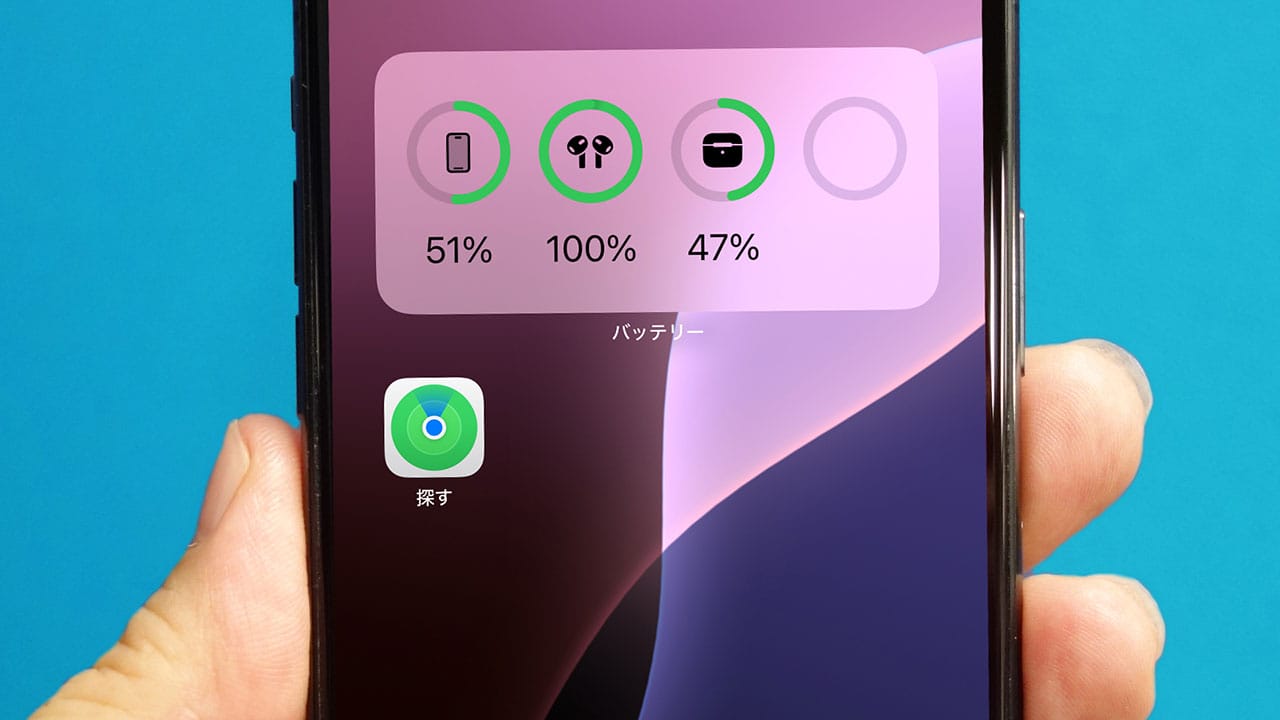
【1】iPhoneの「ウィジェット」画面で確認する
ひとつめは、iPhoneの「ウィジェット」画面で確認する方法です。
iOS 14以降のiPhoneならホーム画面にウィジェットを置けますので、バッテリーウィジェットを配置しておけば、iPhoneや接続中のAirPods、充電ケースのバッテリー残量を一目で確認できます。
バッテリーウィジェットは、まず、iPhoneのホーム画面を長押しして、画面左上の「編集」をタップ。次に「ウィジェットを追加」を選択したら、一覧から「バッテリー」をタップしましょう。
ホーム画面にバッテリーウィジェットが配置されたら、画面右上の「完了」をタップすればOKです。
iPhoneのウィジェットでバッテリー残量を確認する手順
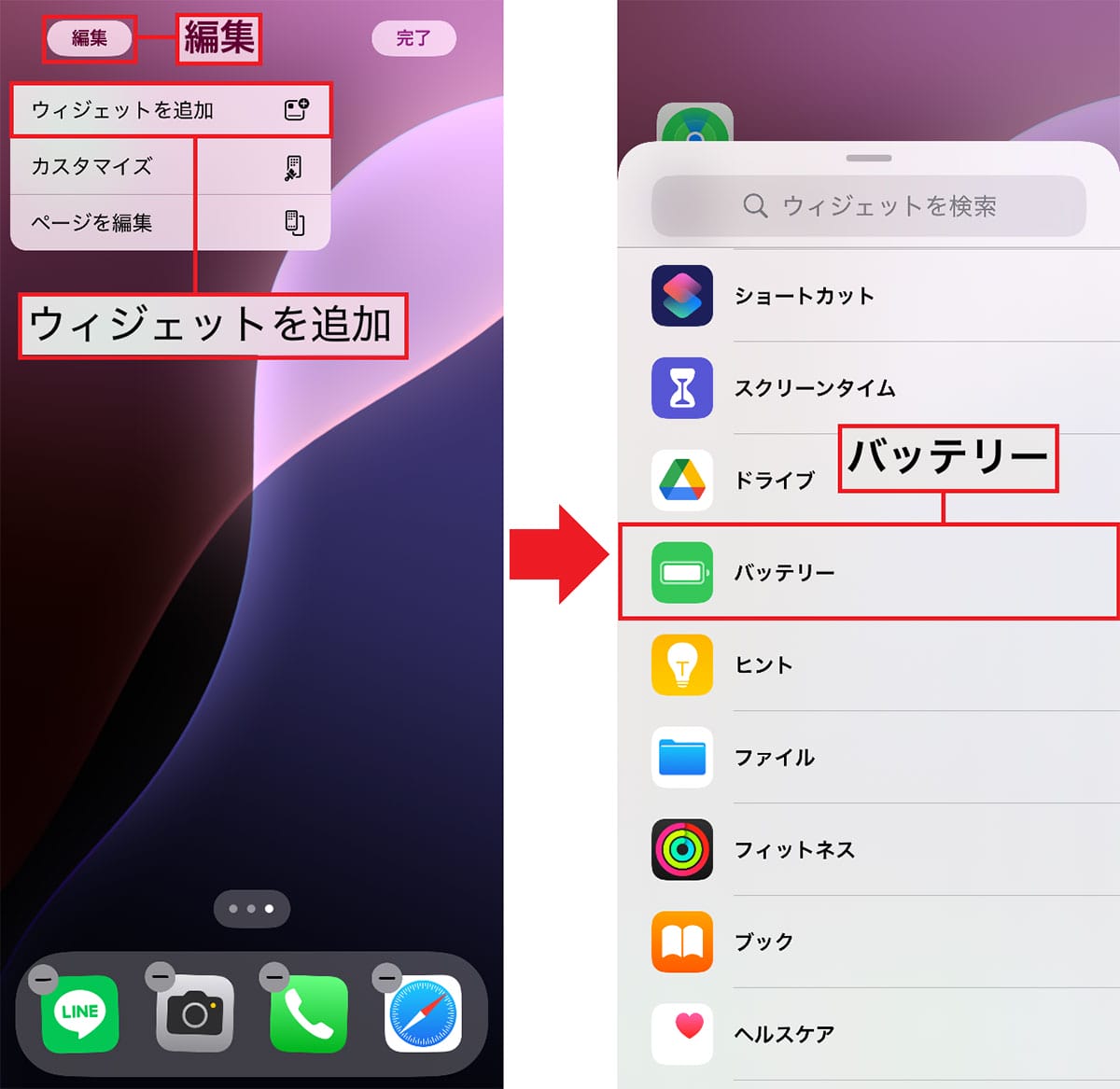
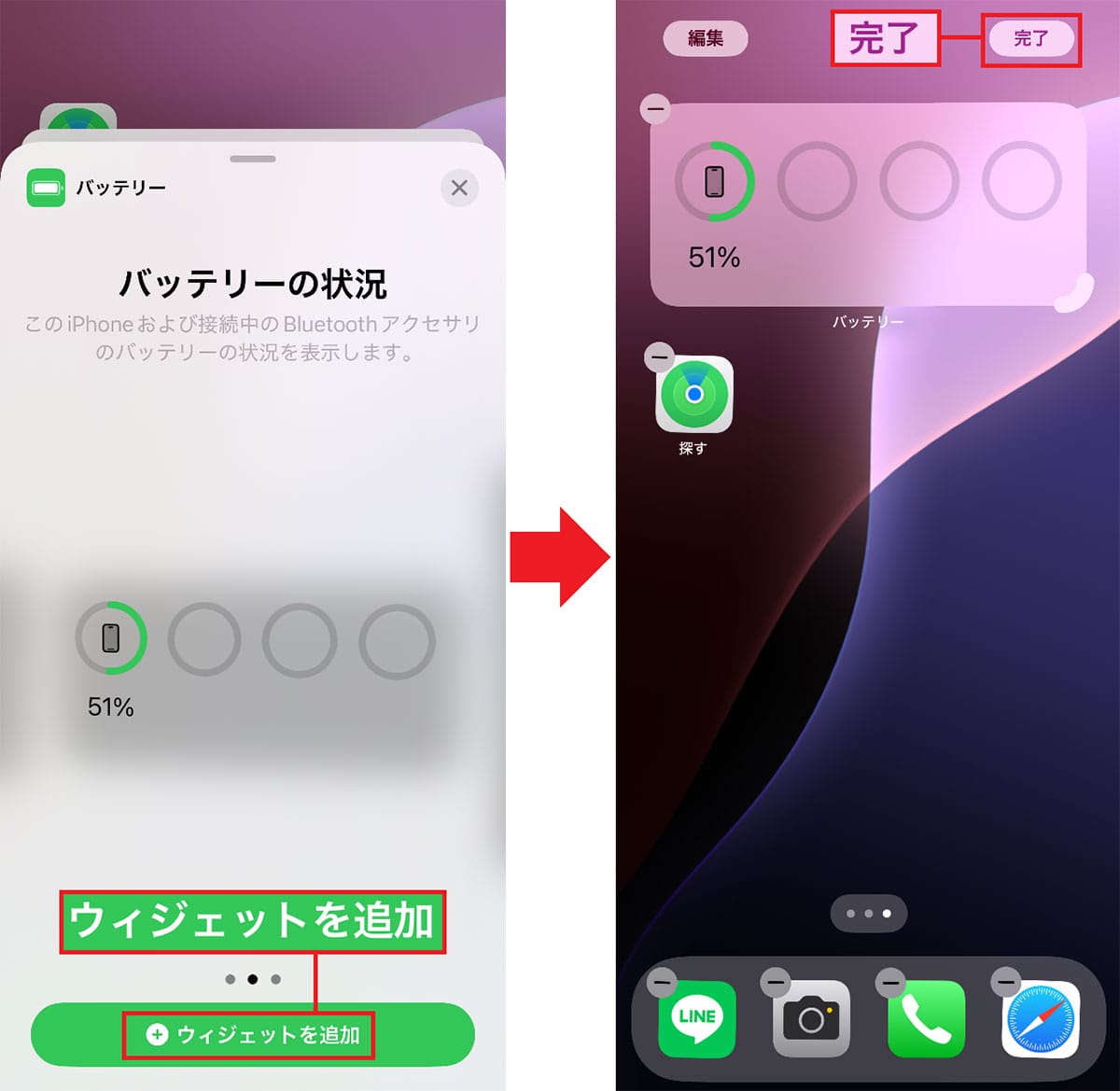
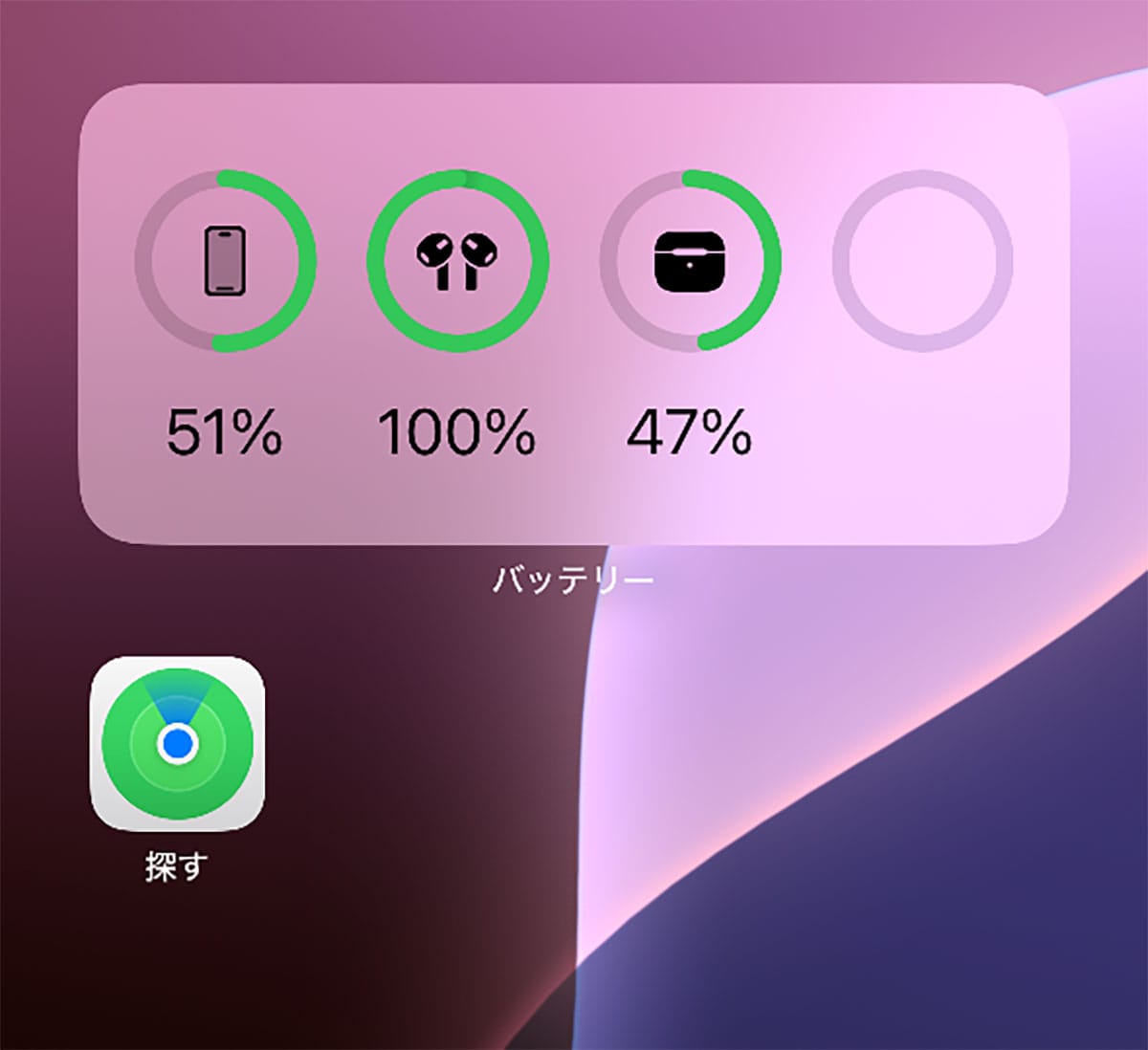
なお、バッテリーウィジェットでは、AirPodsの接続状況もアイコンで確認できます。左右のイヤホンがケースに入っているにもかかわらず充電されていない場合、接触不良であることが分かるため、AirPodsユーザーならぜひ確認してみてください。
※手順はiOS 18.6.2のiPhone 16のものです。
【2】iPhoneにAirPodsの充電ケースを近づけてバッテリー残量を確認する
2つ目は、iPhoneにAirPodsの充電ケースを近づけて、バッテリー残量が何パーセントなのかを確認する方法です。
この方法を実行するには、まず、ペアリングしているiPhoneの近くで、AirPodsを充電ケースに入れた状態にして蓋を開けましょう。すると、iPhoneにAirPodsのイヤホン本体と充電ケースのバッテリー残量がパーセントで表示されます。
ただし、充電ケースのバッテリー残量が0パーセントのときは、この表示は出ないので注意してください。
iPhoneでバッテリー残量のパーセントを確認する手順

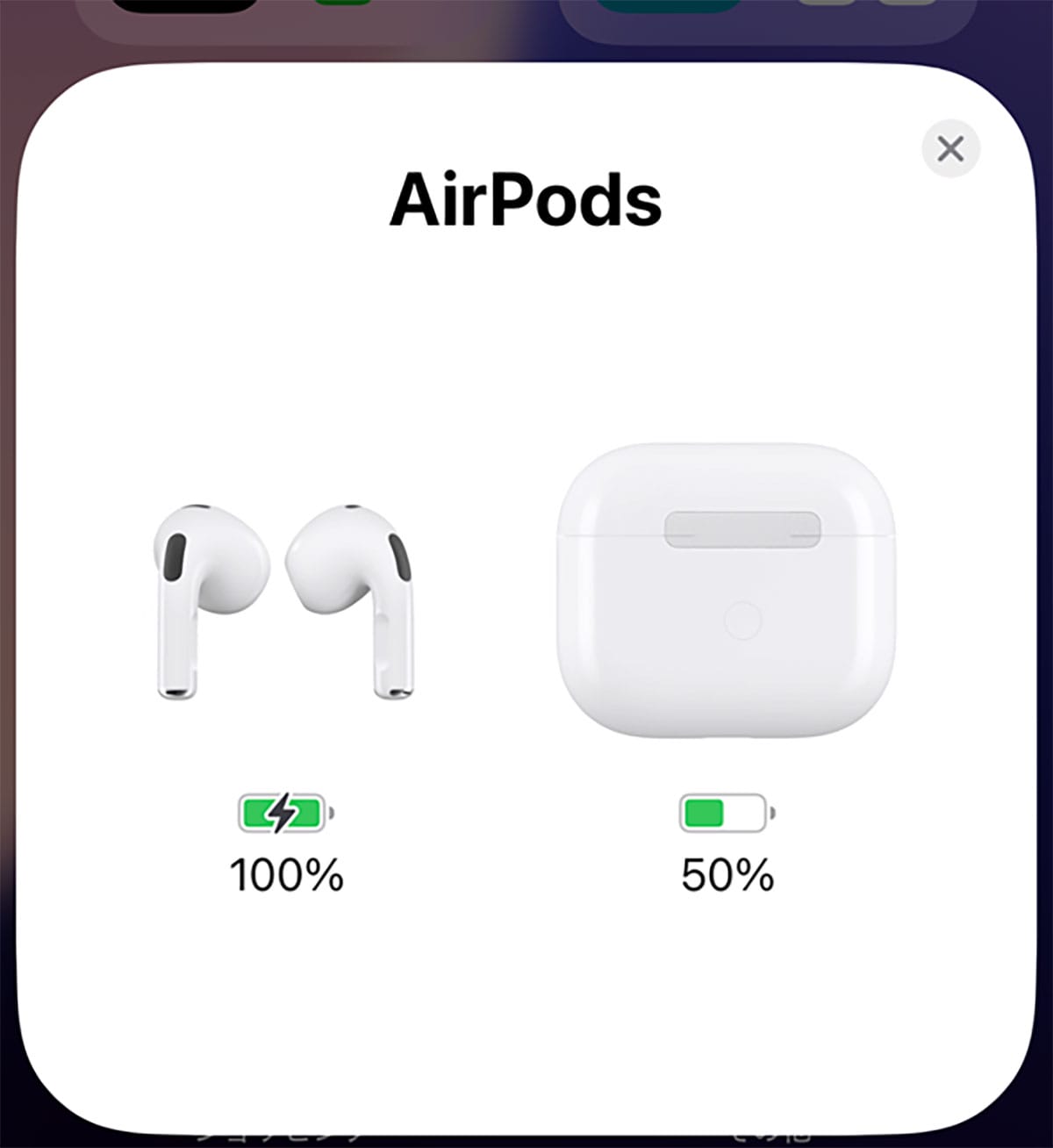
【3】Siri(シリ)にバッテリー残量を尋ねる
3つ目は、「Siri(シリ)」にAirPodsのバッテリー残量を尋ねる方法です。
まず、iPhoneとAirPodsがペアリングされた状態でSiriを呼び出し、「AirPodsの電池残量は?」と尋ねてみましょう。
すると、SiriがAirPodsイヤホン本体のバッテリー残量を教えてくれます。
iPhoneのSiriでバッテリー残量を確認する手順
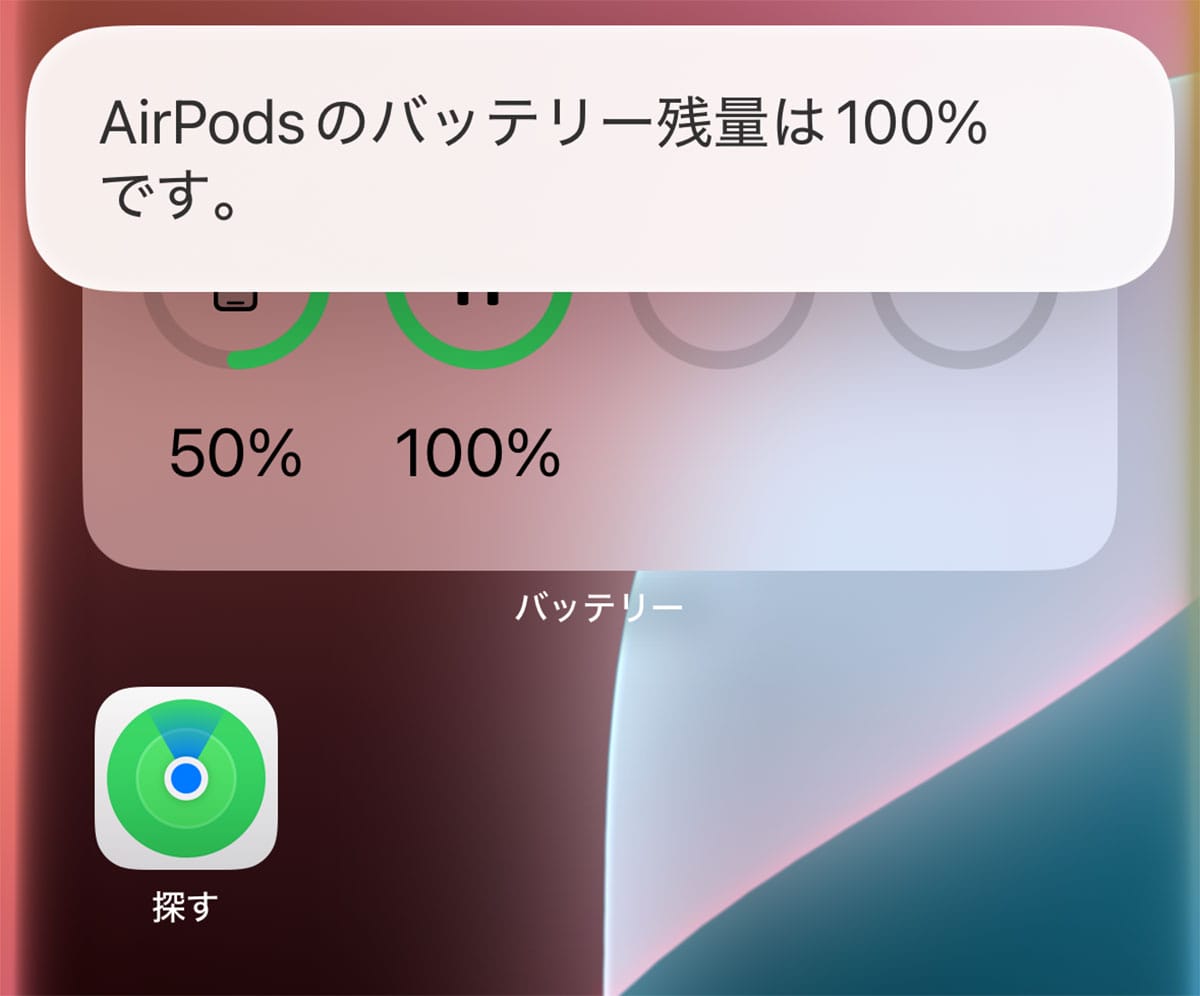
【4】充電ケースのステータスランプで確認する
4つ目は、充電ケースのステータスランプで確認する方法です。
AirPodsを充電ケースに収納している場合は、AirPodsイヤホン本体のバッテリー残量。AirPodsを収納していないときは、充電ケースのバッテリー残量をステータスランプの色で確認できます。
ステータスランプが「緑色」ならフル充電状態。「オレンジ色」ならフル充電ではないことが分かります。
なお、充電ケースの種類によって、ステータスランプのある場所は違います。通常は充電ケースの正面ですが、AirPods(第1世代・第2世代)はLightning充電ケースの蓋を開けたところにステータスランプが配置されています。
充電ケースのステータスランプでバッテリー残量を確認する手順



【5】Apple Watchで確認する
最後は「Apple Watch(アップルウォッチ)」で確認する方法です。
あまり知られていませんが、Apple Watchで音楽を聴いていれば、AirPodsのバッテリー残量をApple Watchで確認できます。
これなら、わざわざiPhoneを取り出さなくても簡単にAirPodsのバッテリー残量が確認できますね。
Apple Watchでバッテリー残量を確認する手順
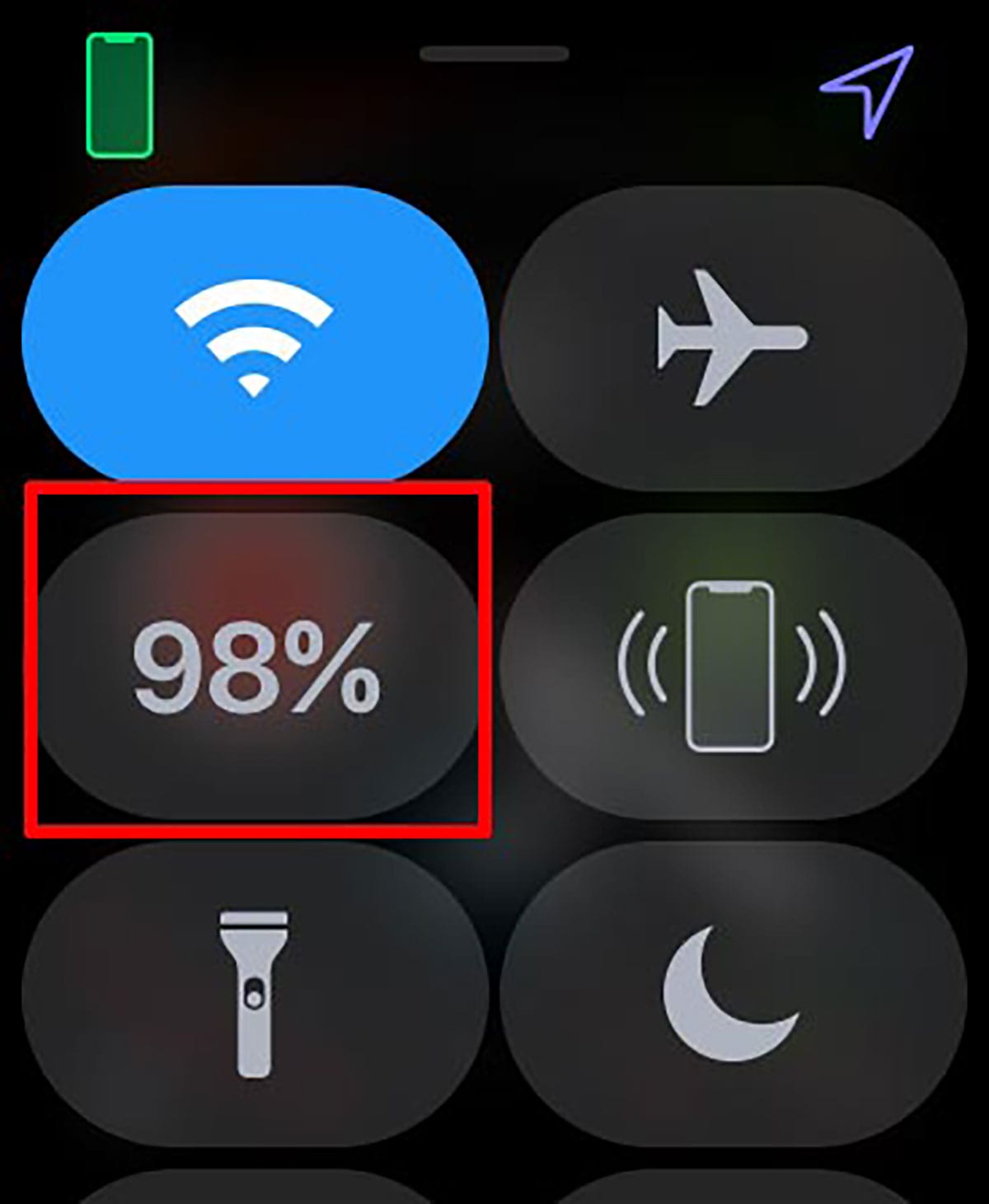
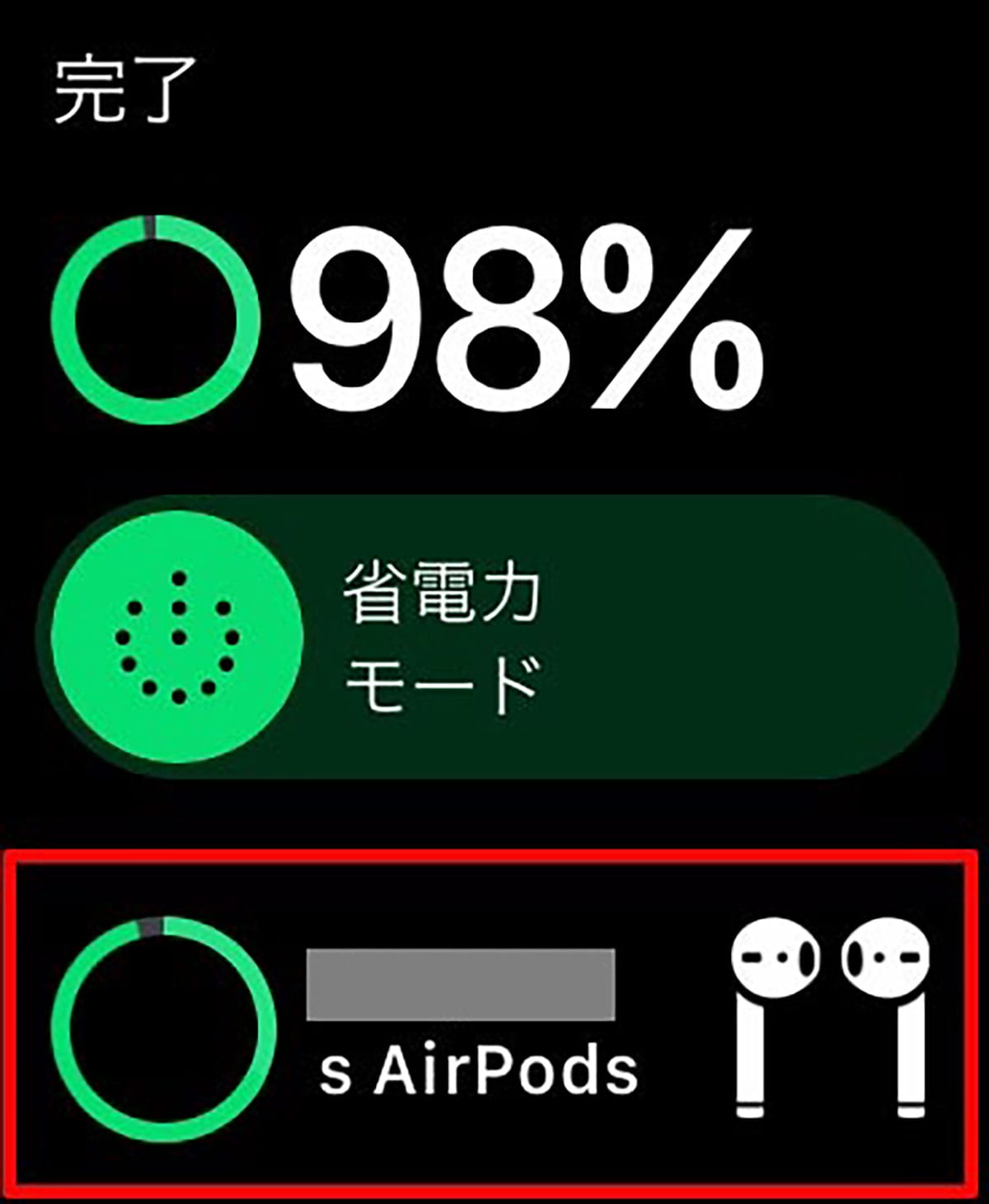
まとめ
いかがでしょうか? AirPodsはバッテリーの持ちが良いですが、逆に長時間使っていると気づかないうちにバッテリー残量が少なくなってしまうこともあります。
AirPodsを利用しているときは、今回紹介した5つの方法のいずれかで、定期的にバッテリー残量を確認することをおすすめします。